Tweefactorauthenticatie (2FA) inschakelen bij xel
Met tweefactorauthenticatie (2FA) voeg je een extra beveiligingslaag toe aan het inlogproces, waardoor je jouw account veilig houdt.
Na het instellen van tweefactorauthenticatie ziet het inlogproces er zo uit:
- Je logt in met jouw inloggegevens
- Je krijgt vervolgens een scherm waar je jouw zescijferige authenticatiecode moet invullen
- Je opent de authentiecatie-app op jouw telefoon
- Je vult de authenticatiecode van xel in
- Je bent vervolgens veilig ingelogd
Met tweefactorauthenticatie voorkom je dat anderen jouw inloggegevens kunnen gebruiken om direct toegang te krijgen tot jouw account.
Hoe stel je tweefactorauthenticatie in bij xel?
Om tweefactorauthenticatie in te stellen is het verstandig om een laptop of computer bij de hand te hebben en jouw telefoon.
Tweefactorauthenticatie instellen doe je in drie delen:
Deel 1. Download eerst een authenticator app op jouw telefoon.
- Ga naar de App Store of de Google Play Store op jouw telefoon
- Zoek naar Authenticator (of Google Authenticator).
- Download een authenticator app: een goede keuze is Google Authenticator (of Microsoft Authenticator).
Deel 2. Tweefactorauthenticatie bij xel
- Log vervolgens in op jouw xel omgeving
- Klik rechtsboven op Mijn Account
- Klik op Beveiliging
- Klik bij de optie tweefactorauthenticatie (2FA) op Inschakelen
- Je ziet vervolgens een grote QR-code. Houd deze pagina open.
Deel 3. Tweefactorauthenticatie instellen
- Open de Authenticator app op jouw telefoon
- Klik op de + om een account toe te voegen
- Klik vervolgens op QR-code scannen
- Scan met de telefoon de QR-code op het scherm
- Op de authenticator app zie je vervolgens een xel account met een steeds veranderende authenticatie code.
- Vul de authenticatiecode uit de app in bij het ‘Authenticator Code’ invoerveld, die onder de grote QR code staat, op de website van xel. En klik op ‘Opslaan’.
Tweefactorauthenticatie is nu ingesteld.
Heb je nog vragen of kom je er niet uit? Neem dan gerust contact op met onze servicedesk.
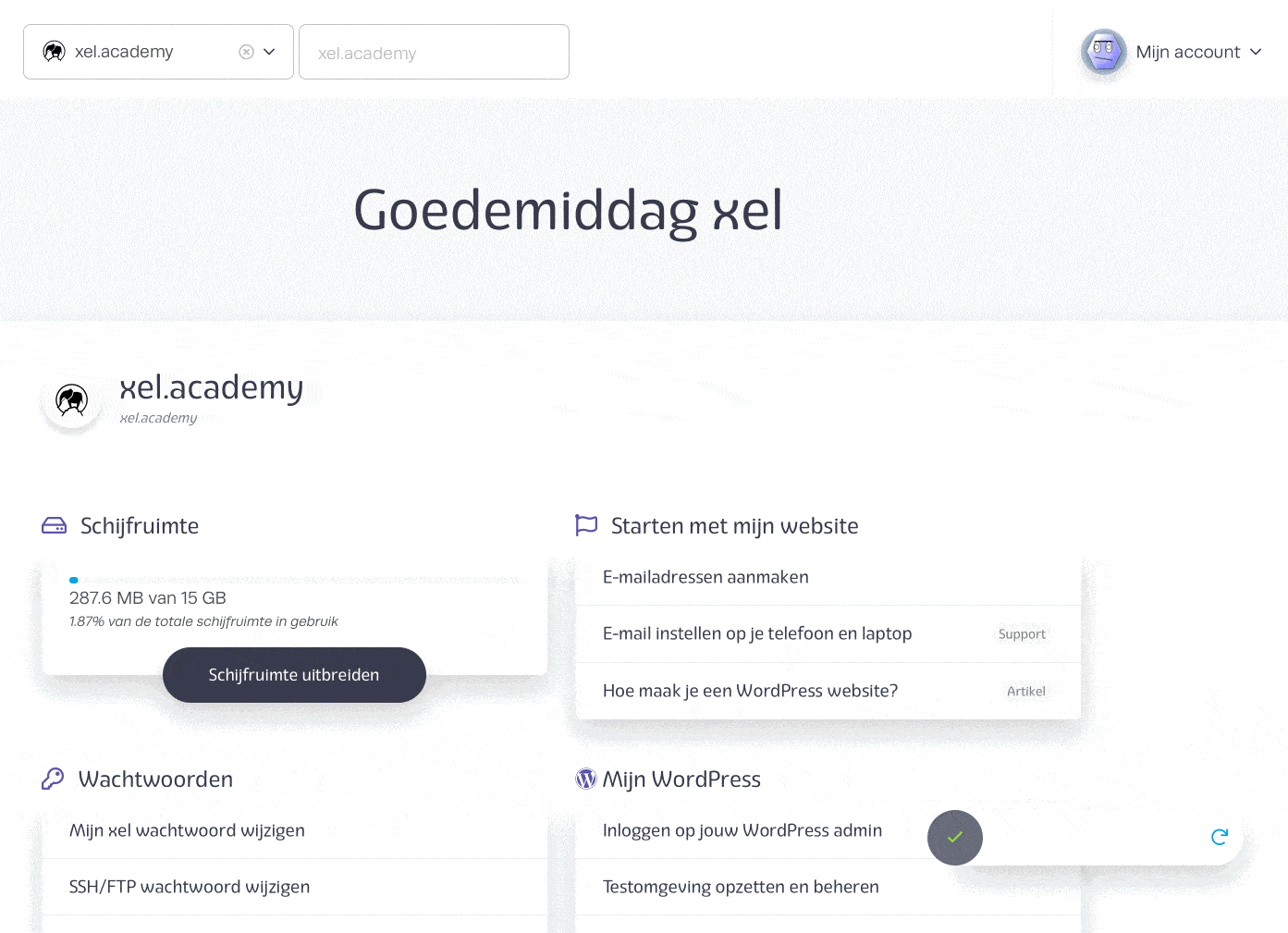
Tweefactorauthenticatie uitschakelen
- Log in op jouw xel omgeving.
- Klik rechtsboven op Mijn account en selecteer de optie Beveiliging.
- Klik vervolgens in het nieuwe scherm op Uitschakelen.
- Geef aan dat je akkoord bent en klik op Uitschakelen om de tweefactorauthenticatie uit te schakelen.
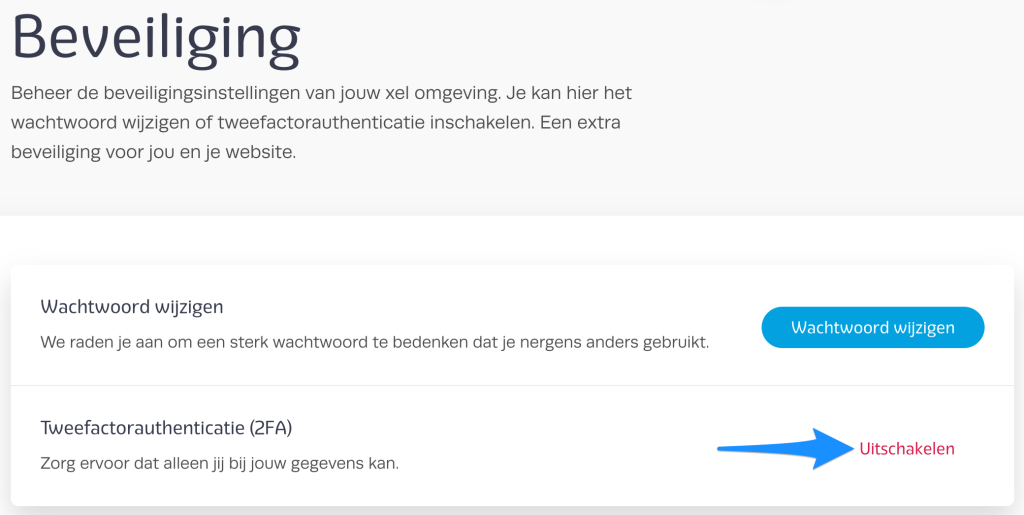
De tweefactorauthenticatie wordt direct uitgeschakeld en is niet meer actief. Kom je er niet uit of heb je nog een vraag? Neem dan gerust contact op met onze servicedesk.
Tweefactorauthenticatie uitschakelen zonder toegang tot xel omgeving
Heb jij je telefoon verloren of heb je de app per ongeluk verwijderd? Dan kun je niet meer bij de unieke code die nodig is om in te loggen op jouw xel omgeving. Het lastige is dat je dan ook niet kunt inloggen om de tweefactorauthenticatie uit te schakelen.
Zit je in deze situatie dan kun je gerust contact opnemen met de servicedesk. De servicedesk stuurt dan ter verificatie een bericht naar de contactpersoon dat bij ons bekend is en zal de tweefactorauthenticatie na het ontvangen van een bevestiging uitzetten.
Kom je er nog niet uit of heb je nog een vraag dan kun je gerust contact opnemen met onze servicedesk.